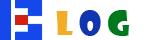解决:关于虚拟机安装Wmware Tools失败致使不能与主机共享资源的问题!
在学黑过程中,虚拟机作为重要的测试平台成为黑客的重要伙伴,现在我将自行安装虚拟机中出现的一些问题以及解决方案予以分享,希望对其有所帮助:
一、安装准备
1、虚拟机软件(VMware 7)下载地址:http://115.com/file/bebq4coe#VM7安装版.rar
2、主机运行平台:XP @ WIN7均可,其他的没有进行测试
3、硬盘需求:10G (虚拟机自行默认40G,可以根据需要调整)
4、镜像文件:XP.iso (ghost版安装不能成功,需制作U盘启动安装,不建议菜鸟尝试!)下载地址:http://bbs.pcbeta.com/viewthread-603070-1-1.html 或自行准备
二、开始系统安装
1、虚拟机软件安装,除C盘以外均可;
2、打开虚拟机软件,点创建虚拟机;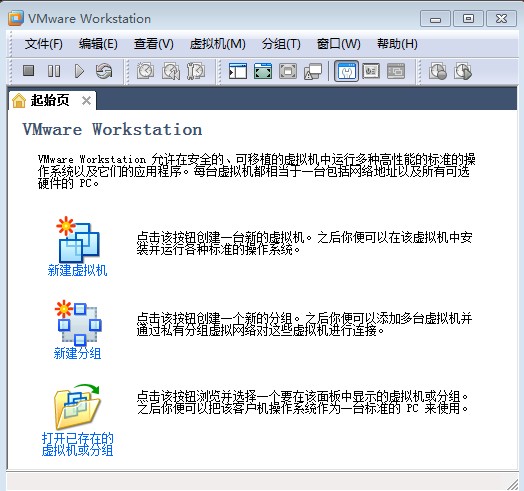
3、进入新建虚拟机向导,此处推荐标准设置即可;(此前可对其虚拟机配置进行设置)
4、点击安装盘镜像文件,浏览选择文件路径;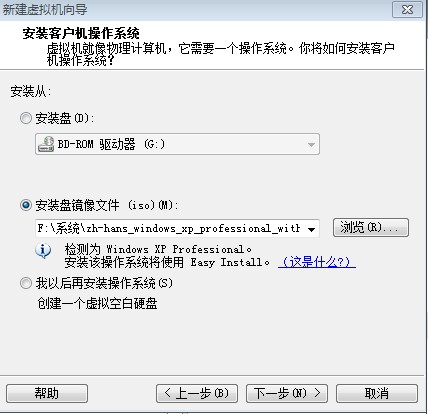
5、选择客户机操作系统,根据镜像文件选择,我们这里用的是XP直接选择windows,版本根据需要安装的选择; 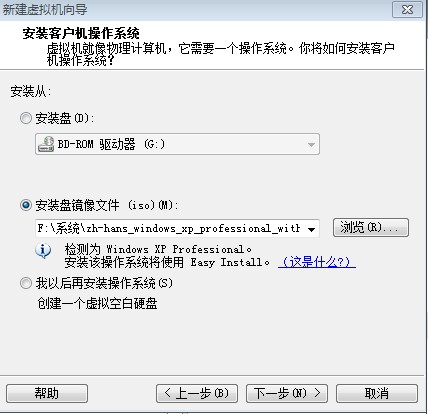
6、下一步后出现要求输入虚拟机模板向导的序列号(任选其一复制粘贴即可); 下载地址:http://115.com/file/c2w79g61#虚拟机模板序列号.txt
7、 命名虚拟机(随便你自己取名),浏览目录选择这个虚拟电脑安装的地址,即至少有10G以上的硬盘。
8、配置更改虚拟机硬盘容量
9、完成后打开电源自动进入系统的安装,此时和电脑安装系统类似。
* 三、安装虚拟机文件Wmware Tools
1、打开菜单栏虚拟机点击设置,找到光驱并选择镜像文件打开虚拟机安装目录找到tool文件夹,选择tool.iso文件安装。
2、完成后重启即可。
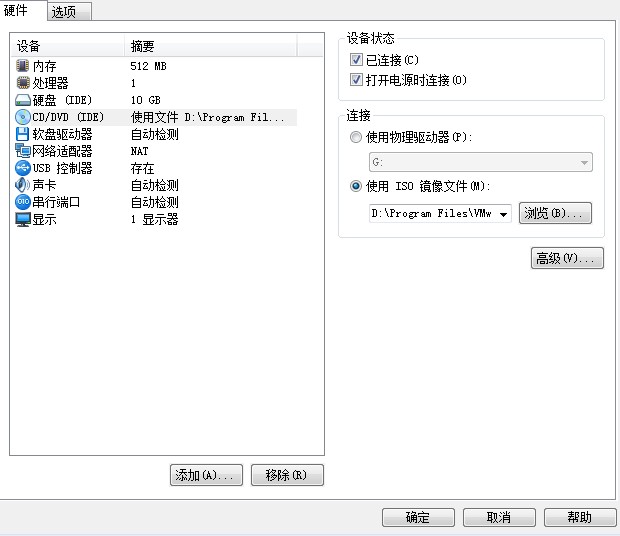
* 四、设置虚拟机和主机的共享文件夹
1、在虚拟机菜单栏点设置——选项——共享文件夹——总是共享—再点下面添加—添加你物理机的盘符或者文件夹——点确定。
2、回到虚拟系统中——右键我的电脑——映射网络驱动器——浏览——点最下面英文文件夹的加号以此点开找到你在主机硬盘上共享的文件夹——确定就OK了。
3、最后到你的虚拟系统里看看是不是多了个盘符或者文件夹,这样你就不用再为你的黑客工具和病毒发愁啦!嘎嘎。。。
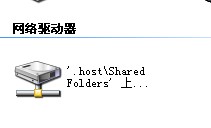
阅读本文后,您的心情是:
恶心
愤怒
强赞
感动
路过
无聊
雷囧
关注